فایلی به اسم desktop.ini یکی از فایلهای سیستمی و مخفی ویندوز است. معمولاً نباید فایلهای سیستمی ویندوز را دستکاری یا حذف کرد چرا که مشکلات عدیده به وجود میآید اما اگر این فایل خاص را دیلیت کنید، مشکلی پیش نمیآید. توجه کنید که این فایل مختص فولدر desktop نیست بلکه در فولدر دستاپ هر یک از حسابهای کاربری و همینطور در برخی فولدرهای دیگر وجود دارد و همین طور به صورت خودکار ایجاد میشود!
در ادامهی مطلب به چیستی این فایل و نحوهی حذف کردن و جلوگیری از ساخته شدن مجدد آن میپردازیم
اگر نمایش فایلهای سیستمی را در ویندوز ۱۰ و همینطور نسخههای قبلی ویندوز فعال کنید، فایل desktop.ini را روی دستاپ و همینطور داخل برخی فولدرهای دیگر مشاهده میکنید. به صورت پیشفرض نرمافزاری برای باز کردن فایلهایی INI در ویندوز انتخاب نشده اما با توجه به اینکه این فرمت فایل حاوی متن سادهای است، میتوانید آن را در نرمافزارهایی نظیر Notepad باز کنید.
نکتهی جالب این است که فایل desktop.ini بسیار کمحجم است و حذف کردن آن ضرورتی ندارد اما کاربرانی که به نظم و خلوت بودن فولدرهایی مثل دستاپ اهمیت میدهند، وجود فایلهای اضافی را تحمل نمیکنند و به دنبال راهی برای دیلیت کردن این نوع فایلها هستند.
فایل desktop.ini چیست و چه کاری انجام میدهد؟
فایل desktop.ini مثل سایر فایلهایی که پسوند ini دارند، حاوی پیکربندی و تنظیمات است. در واقع تنظیماتی مربوط به فولدری که فایل درون آن قرار گرفته در فایل desktop.ini ذخیره شده است. منظور از تنظیمات این است که مشخصههای فولدر چیست و فولدر چگونه دیده میشود. خوشبختانه این تنظیمات کماهمیت است و به علاوه در اغلب فولدرها چنین فایلی موجود نیست. ممکن است در فولدر Desktop مربوط به هر حساب کاربری، فایل desktop.ini موجود باشد و همینطور ممکن است در برخی فولدرهای دیگر چنین فایلی موجود باشد.
چگونه فایل desktop.ini را باز کنیم؟
برای باز کردن این فایل، میبایست ابتدا آن را نمایان کنید. به عبارت دیگر میبایست نمایش فایلهای مخفی سیستمی را فعال کنید. برای این منظور اپلیکیشن مدیریت فایل ویندوز که File Explorer که در گذشته Windows Explorer نام داشته را با کلید میانبر Win + E اجرا کنید. سپس در بالای صفحه روی تب View کلیک کرده و در نهایت تیک گزینهی Hidden items را بزنید.
پس از نمایان کردن فایلهای مخفی سیستمی، میتوانید فایل desktop.ini را در صورت وجود، رویت کنید. اما نحوهی باز کردن: نرمافزار Notepad ویندوز را با جستجو در منوی استارت اجرا کنید. سپس فایل desktop.ini را با روش گرفتن و رها کردن یا به زبان دیگر درگ و دراپ، بگیرید و روی پنجرهی نوتپد رها کنید. به همین سادگی محتویات فایل نمایش داده میشود.
میتوانید محتویات فایل را دستکاری کنید اما دقت کنید که بدون دانش و اطلاعات کافی، بهتر است چیزی را تغییر ندهید.
روش حذف کردن desktop.ini
برای حذف کردن فایل desktop.ini، ابتدا میبایست نمایش فایلهای مخفی را فعال کنید. در ادامه میتوانید از روش همیشگی انتخاب کردن فایل و فشار دادن کلید Del کیبورد یا راستکلیک روی فایل و انتخاب گزینهی Delete اقدام کنید و در نهایت روی Yes کلیک کنید تا حذف شدن فایل تأیید شود.
اما مسألهی اصلی این است که
آیا با حذف کردن فایل dektop.ini، مشکلی ایجاد میشود؟
با حذف شدن فایل desktop.ini از یک فولدر، تمام تنظیمات و سفارشیسازیهای آن نظیر ستونهای اطلاعات فایلها که نمایش داده میشود، حذف خواهد شد و تنظیمات عمومی فولدرهای همنوع، اعمال میشود. با سفارشیسازی مجدد، فایل desktop.ini برمیگردد و در واقع به صورت خودکار تولید میشود مگر آنکه جلوی تولید خودکار آن را بگیریم.
اگر با نحوهی حذف و اضافه کردن ستونها در فایل اکسپلورر ویندوز ۱۰ آشنا نیستید، مطالعه کردن مقالهی زیر را توصیه میکنیم:
جلوگیری از ایجاد شدن desktop.ini
همانطور که اشاره شد، میتوانید جلوی ایجاد خودکار فایل desktop.ini را بگیرید! روش کار تغییر دادن مقداری در رجیستری ویندوز است. برای این منظور مراحل زیر را دنبال کنید:
کلید میانبر Win + R را بزنید تا پنجرهی Run باز شود.
دستور regedit را تایپ کنید و روی OK کلیک کنید.
در صورت نمایش پیغام UAC روی Yes کلیک کنید.
در پنجرهی رجیستری ادیتور، مسیر زیر را پیست کنید و Enter را فشار دهید یا روش دیگر دنبال کردن این مسیر در ستون کناری است:
HKEY_LOCAL_MACHINE\SOFTWARE\Microsoft\Windows\CurrentVersion\Policies\Explorer
حال در سمت راست روی مقداری به اسم UseDesktopIniCache دبلکلیک کنید. اگر این مقدار موجود نیست، در فضای خالی راستکلیک کرده و گزینهی New و DWORD (32-bit) Value را انتخاب کنید تا مقدار جدیدی ساخته شود و نام آن را UseDesktopIniCache تایپ کنید و سپس روی آن دبلکلیک کنید.
در فیلد Value data عدد 0 تایپ کنید و روی OK کلیک کنید.
اکنون میتوانید رجیستری ادیتور را ببندید و بهتر است پس از تغییر در رجیستری ویندوز، سیستم یا ریاستارت کنید یا لااقل فایل اکسپلورر را ریاستارت کنید. روش Restart کردن سریع File Explorer، استفاده از تاسک منیجر است. به مقالهی زیر مراجعه کنید:
اکنون اگر desktop.ini را در فولدری دیلیت کنید، پس از مدتی مجدداً ایجاد نمیشود.
addictivetipsسیارهی آیتی

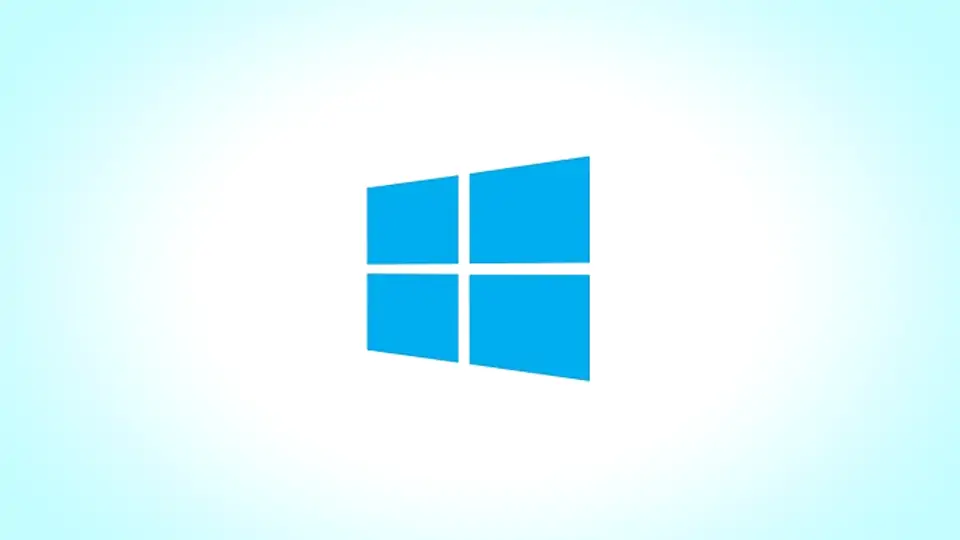
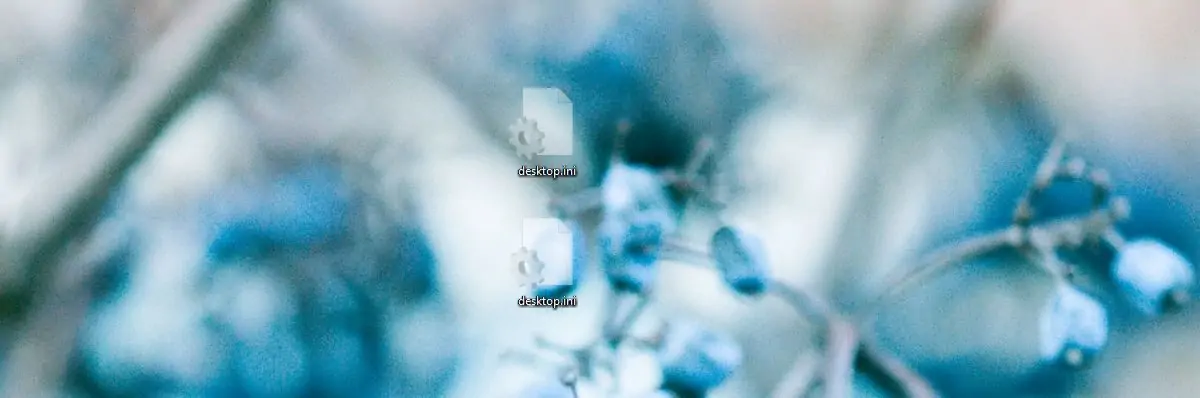
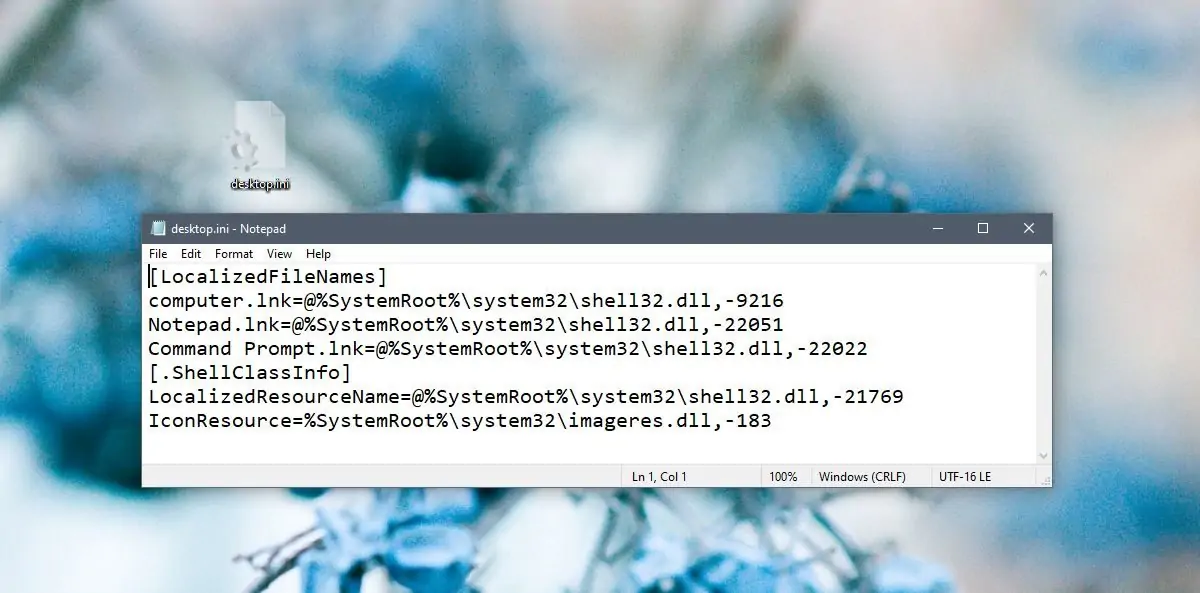
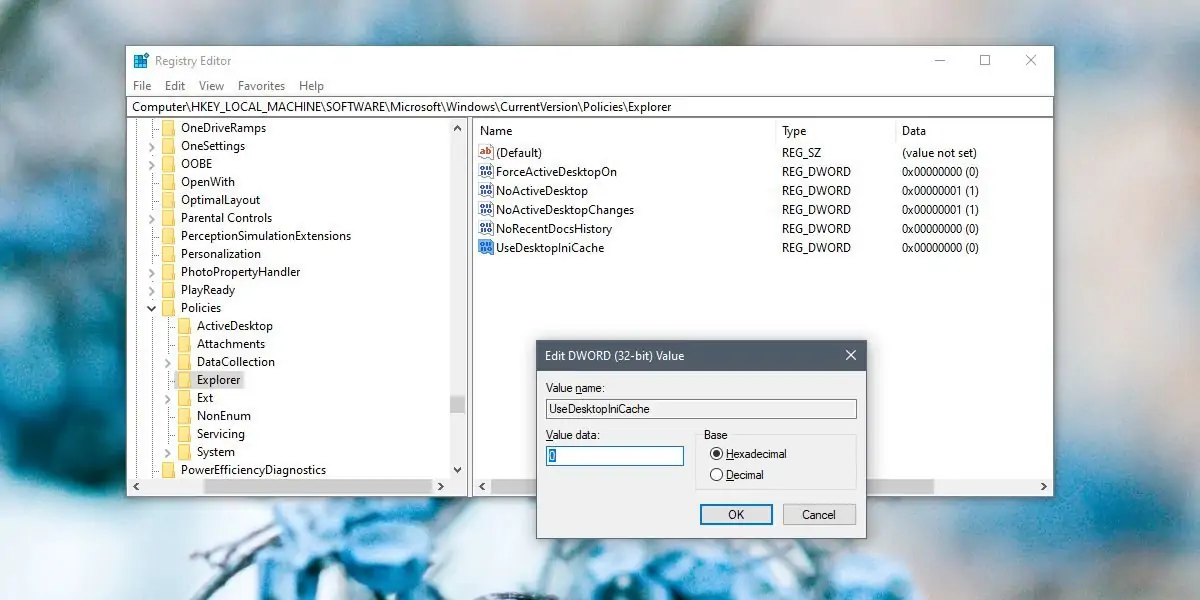
سلام خسته نباشید
من نمیخوام این مورد رو حذف کنم ولی هربار کامپیوترم رو روشن میکنم یک صفحه نوتپد فورابازمیشه کهdesktop.iniهست .دیگه نمیخوام اینو ببینم چیکارکنم؟